Unicode Rewriter 解決 MP3 標籤亂碼的問題(支援 Windows, Mac..等系統)
有些時候,我們可能會遇到一些不確定是在轉檔時沒搞好還是什麼原因,而讓 MP3 音樂檔內的 ID3 等標籤訊息變成了亂碼,以至於在使用某些音樂播放器來播歌時,歌手、歌名、專輯名稱…等各種訊息都無法正常顯示。
如果你在 Mac 電腦中播放音樂時,因故無法正常顯示 MP3 音樂檔中的標籤訊息,可以用下面介紹的軟體來重設一遍文字編碼,,
Unicode Rewriter 可支援亞洲、歐洲、中東..等二十多種語系數十種不同文字編碼的設定,協助我們將 MP3 音樂檔恢復成原本該有的標籤文字編碼。此外更可支援多檔案批次處理,而且完全免費。
▇ 軟體小檔案 ▇ (錯誤、版本更新回報)
- 軟體名稱:Unicode Rewriter
- 軟體版本:0.1
- 軟體語言:英文
- 軟體性質:免費軟體
- 檔案大小:934KB
- 系統支援:Windows, Mac OS X…等作業系統(需先下載安裝 Java 支援)
- 官方網站:http://unicoderewriter.sourceforge.net/
- 軟體下載:按這裡
注意!以下以 Mac OS X 系統為範例,Windows 上的安裝、使用方法也都差不多。不過建議在新版 Windows 如 Windows 8 中安裝時,請將 Unicode Rewriter 安裝到「C:\UnicodeRewriter」資料夾,避免一些檔案權限問題而無法正常運作。
使用方法:
第1步 將 Unicode Rewriter 軟體下載回來,點兩下後即可開始安裝,安裝步驟很簡單,幾乎都是按「Next」就可以搞定。
第2步 安裝好軟體後,請用 Finder 開啓「應用程式」資料夾,並切換到「Unicode Rewriter」→「bin」資料夾中,點兩下「UnicodeRewriter.jar」即可開始使用。
第3步 這是 Unicode Rewriter 軟體的主畫面,請將你要修正的音樂擋拉到視窗中,或按「Browse」按鈕選取要處理的檔案。
第4步 接著點「Encoding」選單,並從選單中點選適合的文字編碼(製作 MP3 音樂檔時所使用的文字編碼),按下「Convert」按鈕後即可開始轉檔,讓 MP3 音樂檔的標籤訊息能以正確的編碼顯示原本該有的內容。
,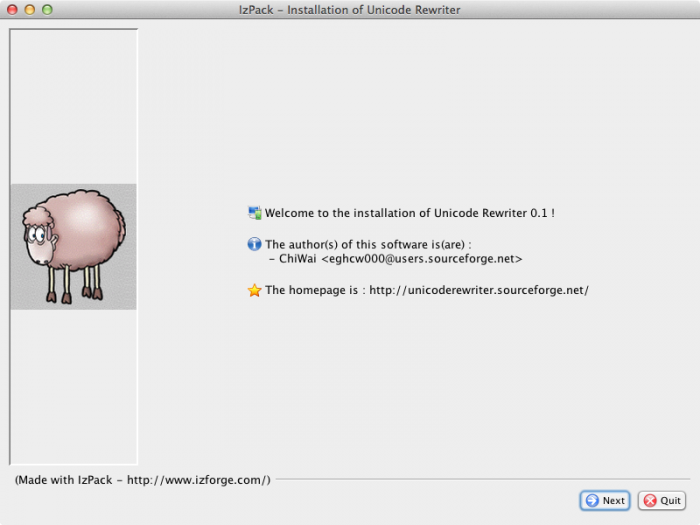

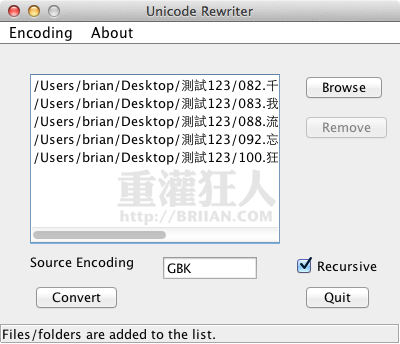
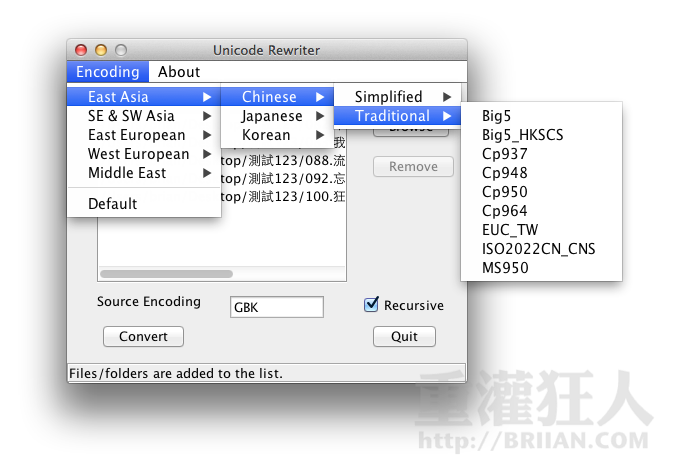
App srote 免费软件 Music Tag Editor Lite 解决乱码问题更好用
https://itunes.apple.com/cn/app/music-tag-editor-lite/id1262758352?mt=12
MAC 版,免费 支持文件夹
免费版有30首歌的限制
MAC App srote 免费软件 Music Tag Editor Lite 解决乱码问题更好用
https://itunes.apple.com/cn/app/music-tag-editor-lite/id1262758352?mt=12
支持文件夹操作
Windows 7 底下試了,無法使用…找不到「UnicodeRewriter.jar」
安裝時顯示could not create directory
然後就不能繼續安裝了…
Windows下試過也可以用…
好!